在當今的數位世界中,拍照是我們很容易做的事情。我們可以用手機和雲端來保存這些圖片,非常簡單。但如果我們隨著時間的推移拍攝大量照片,我們的 iCloud 儲存空間就會變得又滿又亂。本指南告訴您如何從 iCloud 刪除照片。透過學習這一點,您可以保留重要的記憶,並確保您的 iCloud 儲存正常運作。
當您學習如何管理 iCloud 儲存空間時,您可能想知道如果關閉 iCloud 照片會發生什麼。這部分可以幫助您理解這一點。它解釋了您的圖片如何受到影響以及它如何影響您的設備。了解這一點後,您就可以決定什麼最適合您的 iCloud 存儲,並確保您的特殊回憶安全且易於訪問。
第 1 部分:了解 iCloud 照片管理
A. iCloud 照片的作用
iCloud 照片是 Apple 提供的一項服務,可協助您確保照片和影片的安全,並且在所有 Apple 小工具上保持一致。這意味著,如果您在 iPhone 上拍照,您也可以立即在 iPad 和 Mac 上看到它。
iCloud 照片的工作原理如下:
- 確保內容安全:當您在裝置上開啟 iCloud 照片時,照片應用程式中的圖片和影片將被傳送到一個名為 iCloud 儲存空間的安全位置。這個儲存空間可以容納一定數量的東西,如果你需要更多的空間,你可以透過付費來獲得更多的空間。
- 到處都是相同的圖片:一旦您的照片儲存在 iCloud 中,它們就會顯示在您連接到 iCloud 照片的所有裝置上。因此,如果您點擊手機上的照片,它就會快速顯示在您的 iPad、Mac 和其他連接的小工具上。如果您變更圖片(例如修復或刪除它),這些變更會發生在您的所有裝置上。
- 節省空間:為了節省小工具的空間,iCloud 照片有一個名為「優化儲存空間」的選項。此選項會將較小版本的圖片保留在您的裝置上,而大型版本則保存在 iCloud 中。這樣,您就可以隨時查看大版本,而您的小工具不會被填滿。
- 共享相簿: iCloud 照片還允許您製作可與他人共享的相簿。你們可以一起製作這些相冊,這意味著很多人都可以將自己的照片放入其中。您也可以使用它們向其他人展示某些群組的圖片。人們可以在任何具有 iCloud 照片功能的裝置上查看、討論這些相簿並獲取這些相簿中的照片。
B. iCloud 照片分享與儲存機制
iCloud 照片分享是 iCloud 照片中的功能,可讓您製作特殊相簿以向他人展示。iCloud 照片分享與儲存機制的工作原理如下:
- 建立要分享的相簿:您可以在裝置上的「照片」應用程式中建立共享相簿。 您可以為其命名並透過邀請人們加入。 人們可以使用 Apple ID 或連結加入。
- 新增圖片和影片:其他人進入共享相簿後,就可以加入自己的圖片和影片。 這使其成為一個團隊合作的場所,許多人可以在這裡分享東西。
- 查看和交談:受邀加入共享相簿的任何人都可以查看圖片和影片。 他們還可以點讚並發表評論。 評論是討論圖片和影片的一種方式。
- 儲存:共享相簿中的圖片和影片不會佔用人們擁有的 iCloud 儲存空間。 這意味著共享相簿的所有者無需使用自己的 iCloud 空間即可控制內容。
- 取得和保留:人們可以從共享相簿中獲取圖片和影片並將其放在自己的設備上。 但是,請記住,如果他們這樣做,圖片和影片會佔用他們設備上的空間。
總而言之,iCloud 照片分享是一種輕鬆協作並向朋友和家人展示圖片和影片的方法。 您不需要使用通常的方式來共用文件。 它使用 iCloud 在不同的設備上很好地工作。
第 2 部分:刪除 iCloud 照片:如何從 iCloud 刪除圖片
從 iCloud 照片中取得照片可以透過多種方式完成,具體取決於您想要執行的操作。 以下是從 iCloud 中刪除圖片的一些方法:
方法 1:從 iCloud 刪除照片,同時將照片保留在您的裝置上
也許您想釋放 iCloud 中的空間或不想花錢。 這樣,您就可以從 iCloud 中刪除照片,而無需從 iPhone 中刪除它們。 但在執行此操作之前,請務必先關閉 iCloud 照片。 請按照以下步驟從 iCloud 中刪除照片,同時將它們保留在您的裝置上。
第一步: 首先,您必須在 iPhone 上啟動「設定」應用程式。 接下來,點擊您的「Apple ID」。 之後,從新頁面中選擇“iCloud”,點擊“照片”,最後關閉“iCloud 照片”。
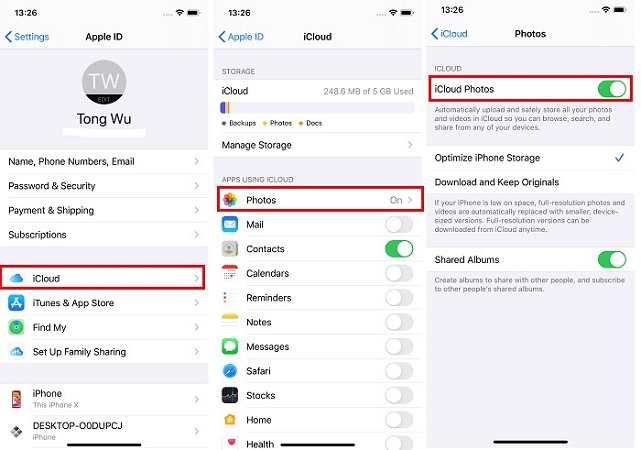
第二步: 前往 icloud.com 並使用您的 Apple ID 和密碼登入您的 Apple iCloud 帳戶。
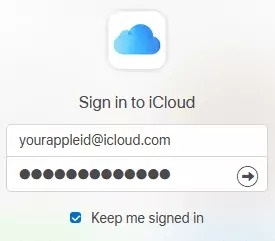
第三步: 在新頁面上,按一下「照片」。 然後,選擇要從 iCloud 中刪除的照片,然後按一下「垃圾桶」圖示。
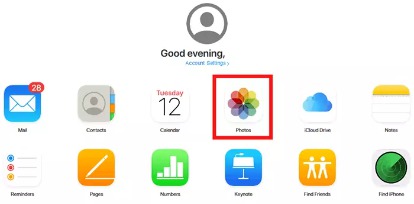
第四步: 使用者可以透過選擇某個時刻並點擊「垃圾箱」圖示來刪除記憶中的圖片。
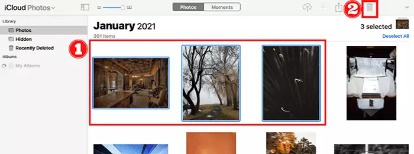
方法 2:停用 iCloud 照片:如果關閉 iCloud 照片會發生什麼事?
如果您停止使用 iCloud 照片,您的裝置將不會將圖片和影片複製到 iCloud,並且會從您的裝置中抹掉 iCloud 圖片和影片。 以下是在 iOS 裝置上關閉 iCloud 照片的方法:
第一步: 觸碰 iOS 裝置主畫面上的「設定」應用程式。
第二步:向下移動畫面並觸碰您的 Apple ID 名稱。 它通常位於“設定”選單的頂部。
第三步: 在 Apple ID 選單中,選取「iCloud」。
第四步:向下移動螢幕,直到看到「照片」選項,然後觸摸它。
第五步:關閉「iCloud 照片」按鈕。 您可能會收到一條訊息,詢問您是否要從此裝置上拍照。 如果您同意,它們將從您的裝置中刪除,但保留在您的 iCloud 帳戶中。
第六步:如果詢問,請說「是」以關閉 iCloud 照片。
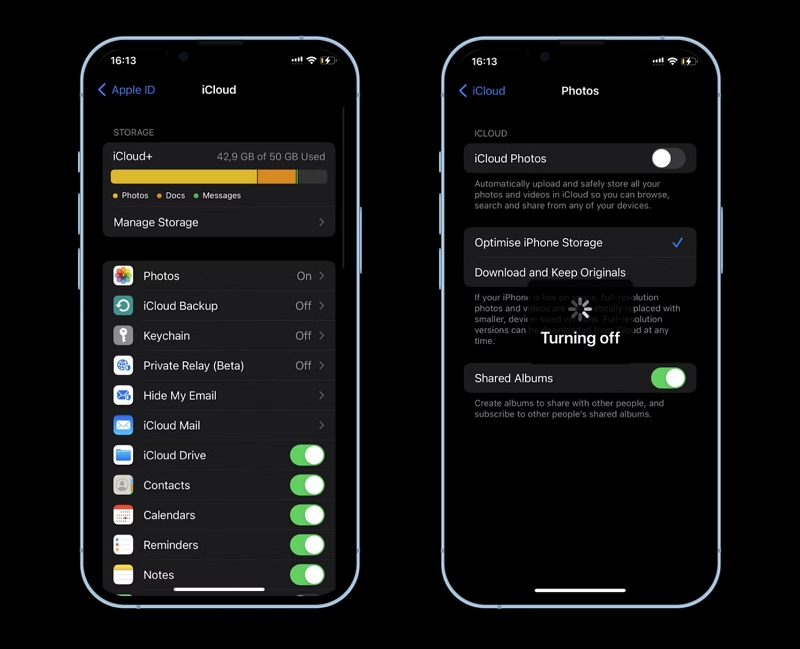
當您關閉 iCloud 照片時,會發生一些重要的事情:
- 不再自動分享:您的裝置不會自動將新照片和影片傳送到 iCloud。 如果您想確保它們的安全,您需要親自移動它們。
- 裝置儲存使用量:由於 iCloud 照片無法使用,您在裝置上拍攝或儲存的照片和影片不會自動儲存在 iCloud 中。 這可能會佔用您裝置上的更多空間。
- 無法查看 iCloud 照片:您將無法在 Mac、iPad 或 iCloud 網站等其他裝置上查看您的 iCloud 照片。 您對照片所做的任何更改(例如編輯或刪除)不會在您的所有裝置上發生。
- 共享相簿無法存取:您共享的或其他人與您共享的任何相簿將無法使用。 如果您是共享相簿的一部分,其他人將看不到您貢獻的圖片和影片。
- 無備份:iCloud 照片就像您的照片和影片的安全網。 如果沒有它,如果您的裝置遺失、被盜或損壞,您的照片和影片將不會自動保存在雲端。
- 恢復正常:如果您決定稍後再次使用 iCloud 照片,可能需要一段時間才能將所有照片和影片恢復到您的裝置上。
在關閉 iCloud 照片之前,請確保您有其他方法來確保重要記憶的安全。 這可能意味著經常將您的裝置連接到電腦以移動您的圖片和視頻,或使用不同的線上儲存服務來確保它們的安全。
方法 3:從 iCloud 和裝置中完全刪除照片
透過從 iCloud 和您的裝置中刪除照片,您將確保內容從所有連接的裝置和 iCloud 儲存中刪除。 請記住,此操作無法撤銷。 請按照以下說明完全刪除照片:
第一步:開啟照片應用程式並找到您要刪除的照片。
第二步:當您轉到照片時,觸摸右上角的「選擇」選項。 然後透過勾選每張圖片來標記要刪除的圖片。
第三步:選擇要刪除的照片後,找到右下角的垃圾桶圖示並點擊它。 這些照片將會同時從您的手機和 iCloud 中刪除。 一旦您從 iPhone 中刪除這些圖片,它們也會從您的 iCloud 中消失。 為了確保這一點,您可以訪問 iCloud 網站並親自查看。
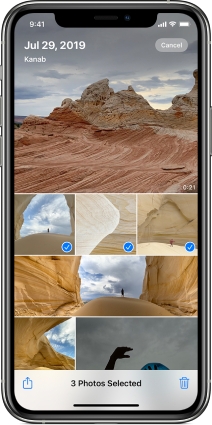
當您從 iCloud 和您的裝置中完全刪除照片時,將會發生以下情況:
- 照片一去不復返:您選擇的照片將從 iCloud 以及與您帳戶關聯的所有裝置(例如 iPhone、iPad 和 Mac)中永久刪除。
- 無法取回:這些照片一旦被刪除,您就無法從 iCloud 或任何連結的裝置取回它們。 因此,在開始之前請確保您擁有重要照片的副本。
- 所有裝置上的變更:如果您在一台裝置上編輯或刪除照片,則所有關聯的裝置上都會發生相同的情況。 刪除照片會將其從所有使用 iCloud 的裝置上刪除。
- 更多空間:刪除照片將釋放 iCloud 和您裝置上的空間。 如果您的空間不足,這會很有幫助。
- 受影響的共享相簿:如果您與其他人共享任何相冊,您刪除的照片也會從這些共享相簿中消失。
- 無法透過 iCloud 恢復:由於照片已從 iCloud 中的「最近刪除」資料夾中刪除,因此您無法從 iCloud 本身恢復它們。
請記住,像這樣刪除照片是一個很大的步驟,所以要小心。 在繼續之前,請務必確保您已備份重要照片。
第 3 部分:在 iOS 裝置和電腦之間無任何限制地傳輸照片
您想在 iPhone 或 iPad 與電腦之間不受限制地移動圖片嗎? 嗯,你很幸運! 輕鬆電話轉接是最好的電話轉接和管理器之一傳輸和管理手機數據。 它可以輕鬆地在平板電腦、手機和電腦等各種設備之間移動內容。 使用 Eassiy,您可以傳輸各種類型的文件,例如聯絡人、訊息、照片、音樂、影片等。 它還可以幫助您組織資料並建立備份。
功能
- 幫助您控制資料、進行備份和還原遺失的資料。
- 允許您在電腦和手機之間輕鬆移動資料。
- 支援在 Android 手機、iPhone 之間移動文件,或從 iPhone 移動文件到 Android 手機。
- 無需使用 iTunes 或 iCloud,即可將資料從 iPhone 傳輸到 iPhone。
- 支援多種資料類型,包括圖像、影片、音樂、聯絡人等。
以下是在 iOS 裝置和電腦之間無限傳輸的步驟。
第一步:使用 USB 線將 iPhone 或 iPad 連接到電腦。然後,在計算機上開啟 Eassiy Phone Transfer 程式。您可能會收到一條訊息,詢問您是否是第一次使用它。只需點擊「信任」並輸入您的 iPhone 或 iPad 密碼即可。這有助於 Eassiy Phone Transfer 以正確的方式進行連接。

當您的 iPhone 或 iPad 連接到 Eassiy Phone Transfer 時,您將看到有關設備的信息,例如其名稱、類型、存儲容量、已使用空間以及剩餘空間。您也可以查看使用 Eassiy Phone Transfer 可以做什麼。

第一步:螢幕左側有一個內容列表,例如圖片、歌曲、影片、聯絡人、訊息和工具箱。現在,您必須點擊要移動的那個。您可以看到裡面的內容,例如名稱、創建時間以及大小。選擇您要移動的內容。

第一步:選擇要傳輸的檔案後,點選「匯出」圖示。然後,Eassiy Phone Transfer 會將所有這些檔案移至您的電腦或 iPhone。這通常發生得很快。該程式還會讓您知道哪些文件已傳輸,哪些文件未傳輸。

結論
在當今的數位時代,使用智慧型手機拍照並將其儲存在網路上非常容易。但這會填滿您的 iCloud 儲存空間。您可以透過了解 iCloud 的功能來清理和整理您的照片。看看關閉 iCloud 照片會發生什麼,以便做出明智的決定。不過,我們建議您使用 Eassiy Phone Transfer 在 iOS 裝置之間移動照片,並使用馬庫貝讓您的 Mac 井井有條。請遵循這些提示以獲得更好的 iCloud 體驗。